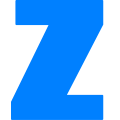JAVA环境下HTML编辑器FCKeditor使用
使用的是最新的FCKeditor2.6Beta+FCKeditor java2.3 集成的 java 环境编辑器。这编辑器和 csdn 博客中使用的一样,只是少了两个功能:恢复上次提交和插入代码。
本文介绍 FCKeditor 在 Java 环境下的使用方法。
一、简介
功能:所见即所得,支持图片和 Flash,工具栏可自由配置,使用简单
兼容性:IE 5.5+、Firefox 1.5+、Safari 3.0+、Opera 9.50+、Netscape 7.1+、 Camino 1.0+
成熟度:使用广泛,被 Baidu、CSDN 等选用
二、下载
官方下载首页,当前版本为 2.6Beta,需要下载 FCKeditor 2.6Beta(FCKeditor_2.6b.zip)和 FCKeditor.Java(FCKeditor-2.3.zip)。
三、部署
本例以 WebRoot 作为应用根路径,部署后的目录结构如下图所示:
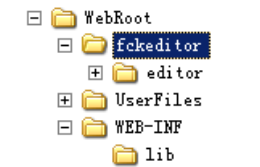
1、FCKeditor_2.6b.zip 解压,将 fckeditor 文件夹复制到/WebRoot/下
2 、 FCKeditor-2.3.zip 解压,将 commons-fileupload.jar 和 FCKeditor-2.3.jar 复制到/WebRoot/WEB-INF/lib/下,将 src 下面的 FCKeditor.tld 复制到/WebRoot/WEB-INF/下,把 src目录下的 java 类的复制到 project 的 src 目录下
3、修改/WebRoot/WEB-INF/web.xml 文件,只定义了两个 Servlet 映射,并且对上传文件的目录和允许哪些文件上传、拒绝哪些文件上传做了设置,请注意,这两个 servlet 的 url-pattern我都在原来代码的前面加上了/fckeditor,这是表示 FCKeditor 的根目录。另外 SimpleUploader中的 enabled 属性要改成 true,允许上传,增加内容如下:
<servlet> <servlet-name>Connector</servlet-name> <servlet-class>com.fredck.FCKeditor.connector.ConnectorServlet</servle t-class> <init-param> <param-name>baseDir</param-name> <param-value>/UserFiles/</param-value> </init-param> <init-param> <param-name>debug</param-name> <param-value>true</param-value> </init-param> <load-on-startup>1</load-on-startup> </servlet> <servlet> <servlet-name>SimpleUploader</servlet-name> <servlet-class>com.fredck.FCKeditor.uploader.SimpleUploaderServlet</s ervlet-class> <init-param> <param-name>baseDir</param-name> <param-value>/UserFiles/</param-value> </init-param> <init-param> <param-name>debug</param-name> <param-value>true</param-value> </init-param> <init-param> <param-name>enabled</param-name> <param-value>true</param-value> </init-param> <init-param> <param-name>AllowedExtensionsFile</param-name> <param-value></param-value> </init-param> <init-param> <param-name>DeniedExtensionsFile</param-name> <param-value>php|php3|php5|phtml|asp|aspx|ascx|jsp|cfm|cfc|pl|b at|exe|dll|reg|cgi</param-value> </init-param> <init-param> <param-name>AllowedExtensionsImage</param-name> <param-value>jpg|gif|jpeg|png|bmp</param-value> </init-param> <init-param> <param-name>DeniedExtensionsImage</param-name> <param-value></param-value> </init-param> <init-param> <param-name>AllowedExtensionsFlash</param-name> <param-value>swf|fla</param-value> </init-param> <init-param> <param-name>DeniedExtensionsFlash</param-name> <param-value></param-value> </init-param> <load-on-startup>1</load-on-startup> </servlet> <servlet-mapping> <servlet-name>Connector</servlet-name> <url-pattern>/fckeditor/connector</url-pattern> </servlet-mapping> <servlet-mapping> <servlet-name>SimpleUploader</servlet-name> <url-pattern>/fckeditor/simpleuploader</url-pattern> </servlet-mapping
4 、修改/WebRoot/fckeditor/fckconfig.js,修改部分如下:注意:步骤 3、 4 设置了文件浏览和上传的配置,web.xml 中Servlet 的<url-pattern>要 和fckconfig.js中的 URL 引用一致。另外,我也把FCKeditor 目录\fckeditor\editor\filemanager\ 下 的connectors 文件夹移到\fckeditor\editor\filemanager\browser\default\目录下,我也不知道这样做有什么用处,但好像不这样做就会发生错误,希望大家指教。
FCKConfig.LinkBrowserURL = FCKConfig.BasePath + 'filemanager/browser/def ault/browser.html?Connector=/fckeditor/connector' ; FCKConfig.ImageBrowserURL = FCKConfig.BasePath + 'filemanager/browser/d efault/browser.html?Type=Image&Connector=/fckeditor/connector' ; FCKConfig.FlashBrowserURL = FCKConfig.BasePath + 'filemanager/browser/def ault/browser.html?Type=Flash&Connector=/fckeditor/connector' ; FCKConfig.LinkUploadURL = '/fckeditor/simpleuploader?Type=File' ; FCKConfig.ImageUploadURL = '/fckeditor/simpleuploader?Type=Image' ; FCKConfig.FlashUploadURL = '/fckeditor/simpleuploader?Type=Flash';
四、使用
本例使用最直接的 js 方式,API 和 TagLib 方式参见 FCKeditor-2.3.zip 解压后_samples 下的例子。
fckdemo.jsp:
<%@ page contentType="text/html;charset=GBK"%>
<html>
<head>
<title>FCKeditor Test</title>
<script type="text/javascript" src="/fckeditor/fckeditor.js"></script>
</head>
<body>
<form action="fckdemo.jsp" method="post">
<% String content=request.getParameter("content");%>
<table width=80%>
<tr>
<td colspan=4 style=''text-align:center''>
<span>
<script type="text/javascript">
var oFCKeditor = new FCKeditor(''content'');//表单的 name,取值的依据
oFCKeditor.BasePath=''/fckeditor/'';// 指 定 FCKeditor 根路径,也就是
fckeditor.js 所在的路径
oFCKeditor.Height=''200'';//指定高度
oFCKeditor.ToolbarSet=''Demo'';//指定工具栏,这里使用了自定义的
oFCKeditor.Value="<%=content==null?"":(content.replaceAll("\"", "''"))%>";//
默认值
oFCKeditor.Create();
</script>
</span>
</td>
</tr>
<tr><td align=center><input type="submit" value="提交"></td></tr>
<tr><td> </td></tr>
<tr><td>取值(可直接保存至数据库):</td></tr>
<tr><td style="padding:10px;"><%=content%></td></tr>
</table>
</form>
</body>
</html>
效果图:
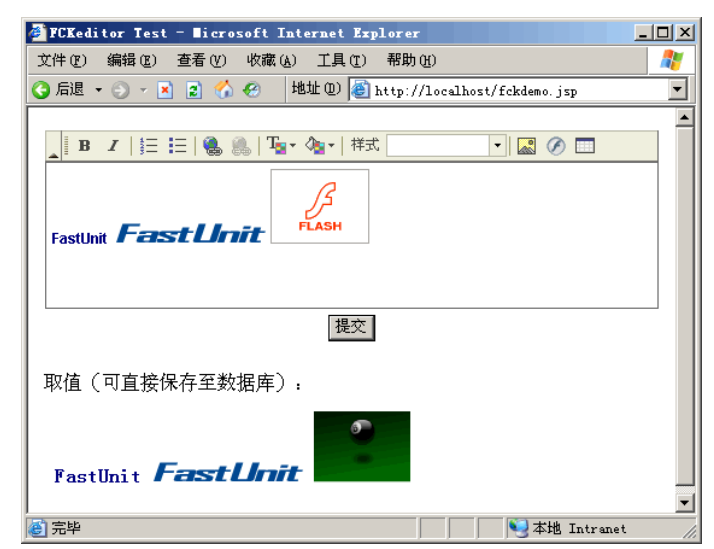
其实,我们也可以抛开 JavaScript,而在服务器端使用标签来创建 Web 编辑器了。先在fckdemo.jsp:中引入标签库:
<%@ taglib uri="http://fckeditor.net/tags-fckeditor" prefix="FCK" %>
再在原来放 JavaScript 的地方,放如下代码:
<FCK:editor id="EditorDefault" basePath="/editor/fckeditor/" imageBrowserURL="/editor/fckeditor/editor/filemanager/browser/default/browser.html?Type= Image&Connector=connectors/jsp/connector" linkBrowserURL="/editor/fckeditor/editor/filemanager/browser/default/browser.html?Connect or=connectors/jsp/connector" flashBrowserURL="/editor/fckeditor/editor/filemanager/browser/default/browser.html?Type=F lash&Connector=connectors/jsp/connector" imageUploadURL="/editor/fckeditor/editor/filemanager/upload/simpleuploader?Type=Image" linkUploadURL="/editor/fckeditor/editor/filemanager/upload/simpleuploader?Type=File" flashUploadURL="/editor/fckeditor/editor/filemanager/upload/simpleuploader?Type=Flash"> This is some <strong>sample text</strong>. You are using <a href="http://www.fredck.com/fckeditor/">FCKeditor</a>. </FCK:editor>
这里有一点一定要注意,那就是这里的属性都要避免使用相对路径。刷新页面,又见编辑器,此时,可以顺利的上传文件了。整合编辑器的任务到此完成。下一步,就是怎样对编辑器进行更多的控制了。
【下载地址】
链接:https://pan.baidu.com/s/1fuwuRHtxdmiHWJtUQHLKXA
提取码:iqvv
相关文章
使用-JFreeChart来创建基于web的图表
XStream使用文档
WebService发布过程及常见问题
webpack实战入门进阶调优分享
weblogic调优参数及监控指标
weblogic节点管理
weblogic管理控制台概述
weblogic-部署和启动
WebLogic-Server-性能及调优-调优-Java-虚拟机
Java 虚拟机(Java virtual machine,简称 JVM)是一种虚拟“执行引擎”实例,可在微处理器上执行 Java 类文件中的字节码。调整 JVM 的方式会影响 Weblogic Server 和应用程序的性能。
Velocity是一个基于java的模板引擎(template engine)。它允许任何人仅仅简单的使用模板语言(template language)来引用由java代码定义的对象。
Velocity 用户手册是帮助页面设计者和内容提供者认识 Velocity 和其简单而功能强大的脚本语言――Velocity 模板语言(VTL)。在手册上的许多例子,都是用 Velocity 插入动态的内容到网页上,但是所有的 VLT 例子都能应用到其他的页面和模板中。
FlashFXP绿色版网盘下载,附激活教程 2667
FlashFxp百度网盘下载链接:https://pan.baidu.com/s/1MBQ5gkZY1TCFY8A7fnZCfQ。FlashFxp是功能强大的FTP工具
Adobe Fireworks CS6 Ansifa绿色精简版网盘下载 2513
firework可以制作精美或是可以闪瞎眼的gif,这在广告领域是需要常用的,还有firework制作下logo,一些原创的图片还是很便捷的,而且fireworks用法简单,配合dw在做网站这一块往往会发挥出很强大的效果。百度网盘下载链接:https://pan.baidu.com/s/1fzIZszfy8VX6VzQBM_bdZQ
navicat for mysql中文绿色版网盘下载 2289
Navicat for Mysql是用于Mysql数据库管理的一款图形化管理软件,非常的便捷和好用,可以方便的增删改查数据库、数据表、字段、支持mysql命令,视图等等。百度网盘下载链接:https://pan.baidu.com/s/1T_tlgxzdQLtDr9TzptoWQw 提取码:y2yq
火车头采集器(旗舰版)绿色版网盘下载 2488
火车头采集器是站长常用的工具,相比于八爪鱼,简洁好用,易于配置。火车头能够轻松的抓取网页内容,并通过自带的工具对内容进行处理。站长圈想要做网站,火车头采集器是必不可少的。百度网盘链接:https://pan.baidu.com/s/1u8wUqS901HgOmucMBBOvEA
Photoshop(CS-2015-2023)绿色中文版软件下载 2498
安装文件清单(共46G)包含Window和Mac OS各个版本的安装包,从cs到cc,从绿色版到破解版,从安装文件激活工具,应有尽有,一次性打包。 Photoshop CC绿色精简版 Photoshop CS6 Mac版 Photoshop CC 2015 32位 Photoshop CC 2015 64位 Photoshop CC 2015 MAC版 Photoshop CC 2017 64位 Adobe Photoshop CC 2018 Adobe_Photoshop_CC_2018 Photoshop CC 2018 Win32 Photoshop CC 2018 Win64